要添加目录,用超链接就可以了,下面说说具体怎么操作。
① 修改单元格...
Excel中单张表格太长,用起来确实不太方便,添加一个简易的目录确实可以带来一些便利。
要添加目录,用超链接就可以了,下面说说具体怎么操作。
① 修改单元格名称
这第一步,是对要充当目录部分的单元格进行名称的修改,这一步不是必需的,但当要处理的是非常长的表格的时候,这一步就可以让我们减少犯错,提供便利。
具体操作有三种方法,如下所示。
- 以Excel2016为例,第一种方法是,选择要修改名称的单元格,然后直接在上方的名称框中输入名称,按Enter键确认修改。
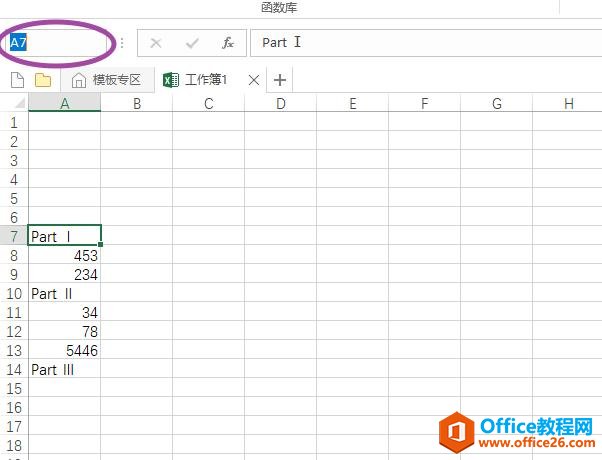
- 第二种方法是,右键点击该单元格,在右键菜单下,选择「定义名称」,即可在「新建名称」窗口中的「名称」处输入名称以进行修改。
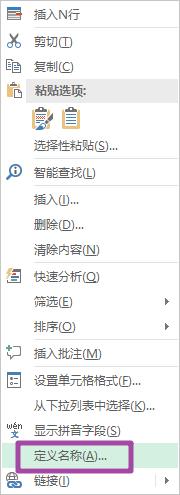
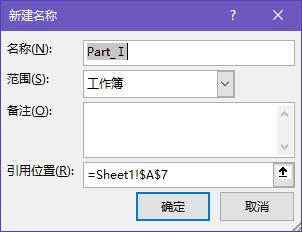
- 第三种方法是,先定位光标到单元格上,在「公式」选项卡下选择「定义名称」,即可打开「新建名称」窗口,接下来进行名称的修改就可以了。
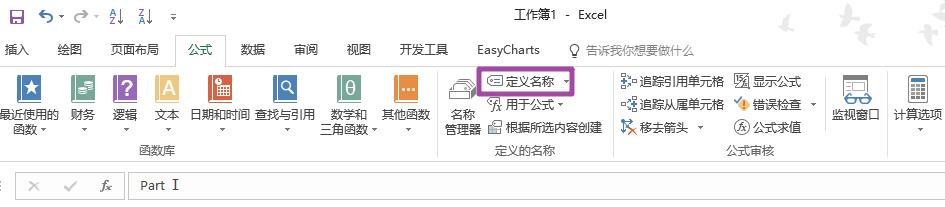
要说的是,修改的名称,应该要便于自己识别。需要引用为目录部分的单元格,应根据自己需要进行选择。
还有,添加名称过程中,如果遇到什么问题,或者添加了多余的名称,可以通过调出「名称管理器」来处理。
在「公式」选项卡下,点击「定义的名称」中的「名称管理器」,即可打开对应的窗口,在该窗口中,可以选择已定义的名称进行修改或删除,也可以新建名称。

② 添加目录
第二部分是添加文本目录。
如何在excel2019中设置文本字体、字号和颜色操作方法
当我们的excel表格制作完成以后,还需要对工作表进行美化。Excel2019提供了许多美化工作表的格式,利用这些格式,可以使工作表更清晰、更形象和更美观。在Excel2019中,设置excel表格的字体
添加的目录,可以放在Excel中同一工作表下,或者在不同工作表中,也可以是独立于原工作簿的另一工作簿,这可以根据喜好来选择。
这一步,简单来说,就是做一个小的表格,把要引用的部分列出来,下面我举个简单的例子。
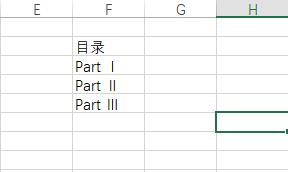
③ 添加超链接
最后一部分,就是添加超链接。
具体操作是,右键点击目录中的单元格,依次选择「链接」→「插入链接」,即可打开「插入超链接」的窗口,另外也可以用快捷键Ctrl K快速调出该窗口。
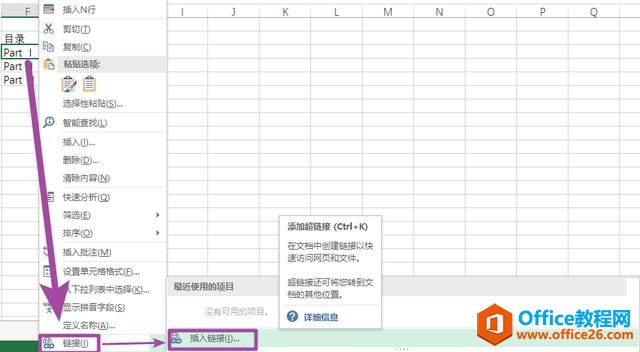
调出之后,选择「在本文档中的位置」,选择已定义的名称,或者选择特定的位置(某工作表下的某位置);如果要引用其他现有文档中的部分,则需选择「现有文件或网页」,选择文档在电脑中保存的位置,点击「确定」即可。
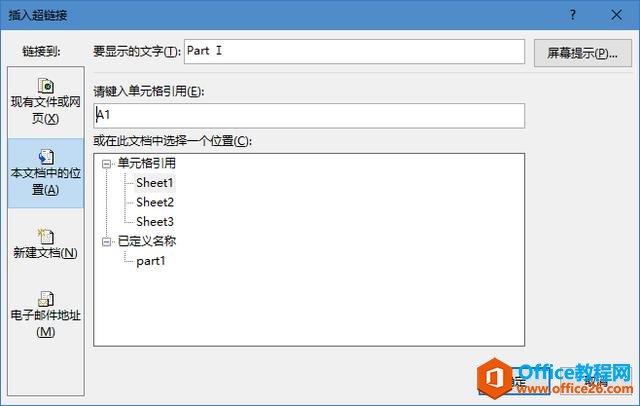
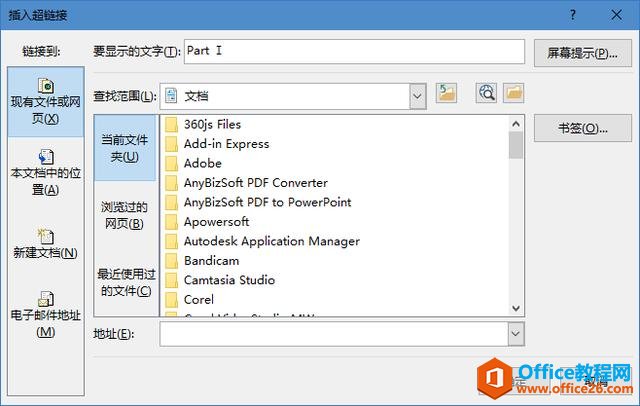
上述操作完成后,点击目录中的特定单元格时,即会自动跳转到对应的位置。
如何在excel2019表格中调整列宽和行高
在Excel2019工作表中,如果单元格的宽度不足以使数据显示完整,则数据在单元格里会以科学计数法表示或被填充成###的形式。一般情况下,在输入数据时,Excel会根据输入字体的大小自动地调整


